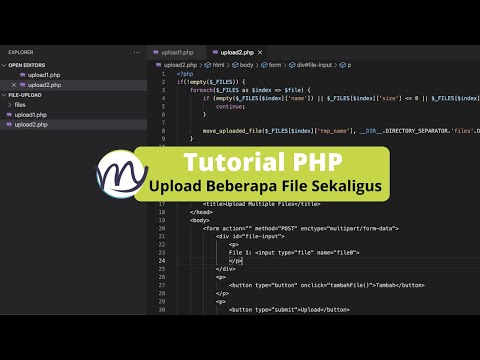WikiHow ini mengajar anda cara membisukan dan menghapus saluran Discord pada peranti Android anda. Oleh kerana tidak ada cara untuk meninggalkan saluran Discord, pilihan ini boleh menjadi alternatif yang berguna.
Langkah-langkah
Kaedah 1 dari 2: Membisukan Saluran

Langkah 1. Buka Discord
Ini adalah ikon ungu atau biru dengan ilustrasi pad permainan putih. Anda biasanya akan menemuinya di skrin utama atau di laci aplikasi.
Walaupun tidak ada cara untuk meninggalkan saluran, cara yang baik untuk berhenti membiarkannya mengalihkan perhatian anda adalah dengan membisukannya

Langkah 2. Ketik ☰
Ia berada di sudut kiri atas skrin.

Langkah 3. Pilih pelayan yang menghoskan saluran
Ikon pelayan disenaraikan di sebelah kiri skrin.

Langkah 4. Ketik nama saluran

Langkah 5. Ketik ⁝
Ia berada di sudut kanan atas skrin.

Langkah 6. Ketik Tetapan Saluran

Langkah 7. Luncurkan suis "Mute Channel" ke kedudukan Hidup
Suis akan bertukar menjadi biru. Anda tidak akan melihat pemberitahuan aktiviti lagi di saluran.
Kaedah 2 dari 2: Memadam Saluran

Langkah 1. Buka Discord
Ini adalah ikon ungu atau biru dengan ilustrasi pad permainan putih. Anda biasanya akan menemuinya di skrin utama atau di laci aplikasi.
- Memadamkan saluran menjadikannya tidak ada orang lain yang dapat menggunakan saluran tersebut.
- Anda mesti menjadi pentadbir pelayan untuk menghapus saluran.

Langkah 2. Ketik ☰
Ia berada di sudut kiri atas skrin.

Langkah 3. Pilih pelayan yang menghoskan saluran
Ikon pelayan disenaraikan di sebelah kiri skrin.

Langkah 4. Ketik nama saluran

Langkah 5. Ketik ⁝
Ia berada di sudut kanan atas skrin.

Langkah 6. Ketik Tetapan Saluran

Langkah 7. Ketik ⁝
Ia berada di sudut kanan atas skrin Tetapan Saluran.

Langkah 8. Ketik Padam Saluran
Tetingkap pengesahan akan muncul.

Langkah 9. Ketik OKAY
Saluran tersebut kini dipadamkan dari pelayan.
Soal Jawab Komuniti
Cari Tambah Soalan Baru Tanya Soalan 200 aksara yang tersisa Sertakan alamat e-mel anda untuk mendapatkan mesej ketika soalan ini dijawab. Hantar